Wenn Sie bei Windows 11 den Schnellstart aktivieren, wird der Computer oder Laptop beim Herunterfahren in den Ruhezustand versetzt, anstatt vollständig herunterzufahren. Wie Sie den Schnellstart aktivieren oder deaktivieren, zeigen wir hier auf diesen Artikel.
So deaktivieren Sie den Schnellstart unter Windows 11
Die Aktivierung des Windows-Schnellstarts ist ganz einfach:
- Starten Sie die „Systemsteuerung„
- Klicken oben rechts auf „Kleine Symbole“
- Wählen Sie „Energieoptionen“ aus.
- Klicken Sie links auf „Auswählen, was beim Drücken von Netzschaltern geschehen soll„.

- Setzen Sie in Bereich „Einstellungen für das Herunterfahren“ ein Häkchen bei „Schnellstart aktivieren(empfohlen)“.
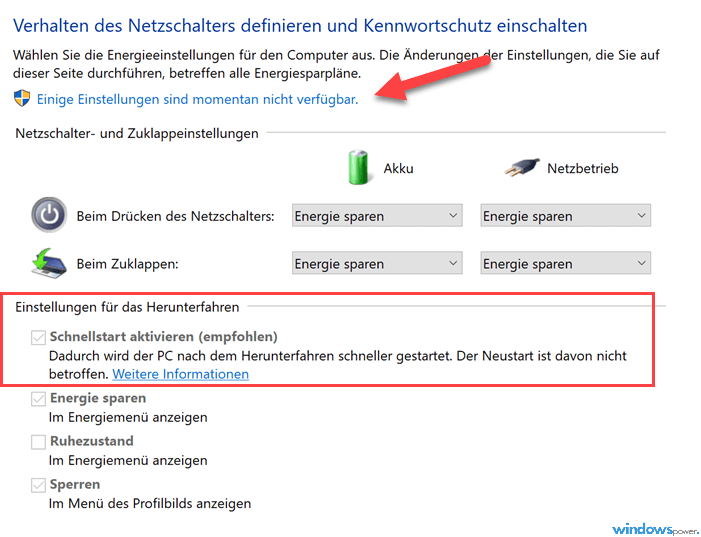
- Klicken Sie nun auf „Änderungen speichern“.
- Führen Sie ein Neustart durch.
Beachten Sie jedoch, dass der Schnellstart nicht auf allen Computern verfügbar ist und von einigen Faktoren abhängt, wie z.B. der Art des BIOS/UEFI. Wenn Sie die Option „Schnellstart aktivieren (empfohlen)“ nicht sehen, können Sie davon ausgehen, dass diese Funktion auf Ihrem Computer nicht verfügbar ist.
Keine Produkte gefunden.
| # | Vorschau | Produkt | Bewertung | Preis | |
|---|---|---|---|---|---|
| 1 |
|
Microsoft Windows 11 Home | 1 Gerät | 1 Benutzer | PC... | 116,28 EUR | Bei Amazon kaufen | |
| 2 |
|
Microsoft Windows 11 Pro | 1 Gerät | 1 Benutzer | PC... | 147,64 EUR | Bei Amazon kaufen | |
| 3 |
|
Windows 7 Professional 64 Bit OEM [Alte Version] | 47,60 EUR | Bei Amazon kaufen |



![USB-Laufwerke deaktivieren und aktivieren in Windows 11 [2025] USB Deaktivierung](https://www.windowspower.de/wp-content/uploads/2025/06/usb-deaktivierung-300x154.webp)




![USB-Laufwerke deaktivieren und aktivieren in Windows 11 [2025] USB Deaktivierung](https://www.windowspower.de/wp-content/uploads/2025/06/usb-deaktivierung-450x231.webp)
